Описание
Bm 800, Студийный микрофон, профессиональный конденсаторный микрофон для караоке, комплекты bm800, микрофон для компьютера, запись в реальном времени
Обратите внимание: посылка не включает звуковую карту
-Подходит больше: рисунок захвата минимизирует фоновый шум и изолирует основной источник звука. Этот набор микрофона идеально подходит для записи, вещания и используется для записи дома или профессиональной студии.
-Антивибрационное ударное Крепление: ударное крепление сделано из твердого пластика и эффективно уменьшает трил, вызванный вибрацией.
-Примечание:
(1) его нельзя использовать с мобильным телефоном.
(2) требуемое напряжение: 48 В фантомное питание, для получения наилучшего качества звука.
-Конденсаторный микрофон с покрытием
-Полярный узор: однонаправленный
-Частотная характеристика: 20 Гц-20 кГц
-Чувствительность:-34 ± 2 дБ (0 дБ = 1 В/Па при 1 кГц)
-Выходное сопротивление: 150Ω±30% (при 1 кГц)
-Сопротивление нагрузки: ≥1000 Ω
-Эквивалентный уровень шума: 16dBA
-Электрический ток: 3 мА
-Длина кабеля: около 2,5 м
-Напряжение: 48 V фантомное питание
-Размеры: прибл. 16x5x5 см/6,3x1,97x1,97 дюймов
-Материал микрофона: стальная сетка + цинковый сплав




















 Инструкции по уходу за изделием
Инструкции по уходу за изделием
Если микрофон не может быть использован для вашего устройства, проверьте, правильно ли настроено устройство с микрофоном. Если нет, пожалуйста, следуйте шагу, чтобы установить его.
Шаг 1: откройте панель управления и нажмите на кнопку «звук», всплывает окно.
Шаг 2: Выберите запись, вы увидите, что микрофон настроен или по умолчанию.
Шаг 3: дважды нажмите на микрофон, если он уже подключен., а затем установите свой
Микрофон свойствами.
В1: если микрофон не работает, что мне делать?
Ответ: 1. Отсоедините кабель, чтобы проверить, ослаблены ли контакты в нижней части микрофона.
2. Перезагрузите компьютер и повторно подключите микрофон к другому порту.
3. Если «звуковое устройство PnP» отображается в настройках звука компьютера (Ниже приведены методы, как получить настройки звука), микрофон может работать.
(Windows: Щелчок правой кнопкой мыши на значке динамика в правом углу компьютера & rarr; «записывающее устройство»
Mac: нажмите «системные настройки» & rarr; «звук» & rarr; «вход»)
Если нет, пожалуйста, напишите нам. Мы вышлем вам новый кабель для замены. Если контакты не ослаблены, проблема будет лежать в разъеме.
В2: если Микрофон имеет шипение, что я могу сделать?
Ответ: причины многогранны, мы не уверены, что делает микрофон плохим, хотя мы надеемся, что вы можете опробовать предложения ниже, чтобы узнать, могут ли они помочь.
1. Повторно подключите кабель к микрофону. Если кабель разболтается, шум легко генерируется или передача сигнала может привести к проблеме.
2. Перезагрузите компьютер и повторно подключите микрофон в другой порт.
3. Поместите его не слишком близко к любому источнику питания или компьютеру. Проверьте, есть ли смартфон рядом с кабелем.
4. Установите на корпусе управление микрофоном и уровень ввода/вывода компьютера на 50%-75%. Громкость является причиной шума.
(Windows: правой кнопкой мыши значок динамика в правом углу компьютера & rarr; «устройство записи»/«устройство воспроизведения» & rarr; правой кнопкой мыши «устройство USB PnP»/динамик по умолчанию & rarr; «Свойства» & rarr; «уровни». Если есть "усилитель микрофона", поверните его на 0-10 дБ.
Mac: «Системные предпочтения» & rarr; «звук» & rarr; «вход»/«выход» & rarr; «Входная громкость»/«Выходная громкость»)
5. (при использовании компьютера Windows) отключите все звуковые эффекты.
(Щелчок правой кнопкой мыши на значке динамика в правом углу компьютера & rarr; «устройство воспроизведения» & rarr; Щелчок правой кнопкой мыши на громкоговорителе по умолчанию & rarr; «улучшения» & rarr; нажмите «отключить все звуковые эффекты».)
Надеюсь, эти методы помогут устранить шум и сделать звук микрофона лучше.
В3: если микрофон отключается без предупреждения, что я могу сделать?
Ответ: в этой ситуации есть две причины. Одна из них заключается в том, что плохой связи. Другой-это то, что кабель сломался. Если вы постараемся повторно подключить кабель к микрофону и подключить микрофон к другому порту, то это будет проблемой кабеля. Просто напишите нам, чтобы мы могли заменить вам новый кабель. Тогда микрофон должен снова работать хорошо.
Если у вас есть какие-либо вопросы о нашем продукте или если ваш опыт с нами был менее чем идеальным в любом случае, пожалуйста, свяжитесь с нами немедленно в AliExpress. Чтобы мы могли сделать это правильно для вас!
Вопросы и ответы
Вопрос: Можно ли использовать микрофон без фантомного питания?
О: Да. Но с фантомным питанием будет лучше. Он имеет функцию шумоподавления.
В: сколько вольт фантомная мощность?
A: 48
Вопрос: Можно ли использовать микрофон на телефоне?
О: Да, но качество звука не хорошее, лучше всего использовать его на компьютере.
В: Что включает посылка?
A: в зависимости от того, какая посылка вы покупаете
Вопрос: Сколько дней для доставки из России?
О: около 5-15 дней.
Вопрос: какой разъем на компьютере?
A: 3,5 Джек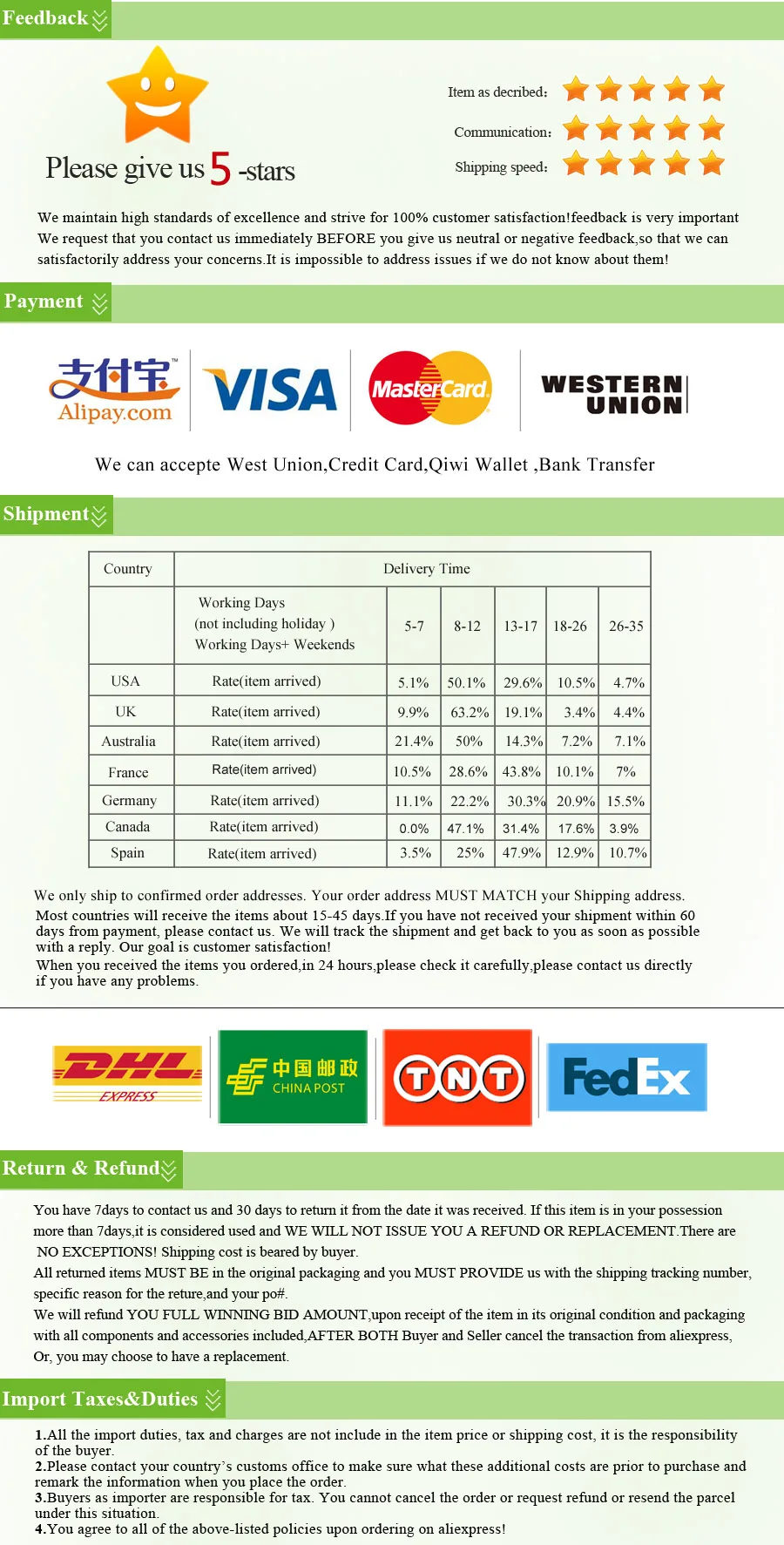
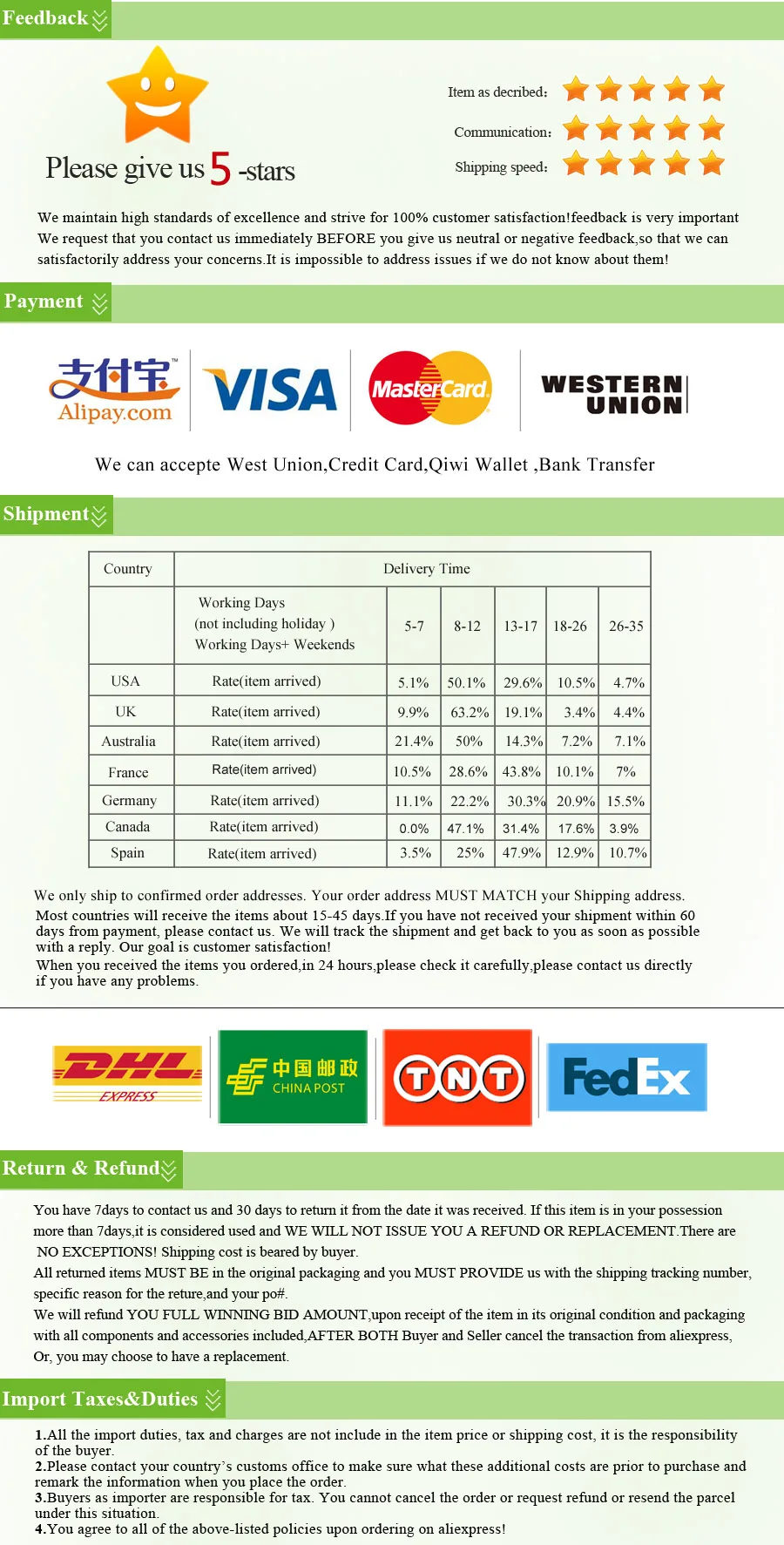
Характеристики
- Бренд
- SZKOSTON
- Преобразователь
- Емкостный микрофон
- Предназначение
- Караоке-микрофон
- Тип комплекта
- Мульти-микрофонные комплекты
- Стиль
- Подвесные микрофоны
- Связь
- Проводной
- Упаковка
- Да
- Направленность микрофона
- Однонаправленного
- Номер модели
- bm 800 Microphone
- Set Type
- Microphone Bundle
- Model Number
- BM-800
- Color
- Gold black,Silver grey
- Type
- Professional Microphone
- Style
- Studio bm 800 Microphone
- Use 1
- Computer Microphone,Karaoke Microphone
- Use 2
- Microphone for Computer
- Use 3
- Karaoke Microphone
- Feature 1
- Studio bm 800 Microphone
- Feature 2
- Recording Studio Microfone
- Microphone Material
- Steel net + Zinc alloy hand holding part
- Equivalent Noise level
- 16dBA
- Voltage
- 48V Phantom power
- Cable Length
- Approx 2.5M
- Package includes
- Depend on different kits
- Promise
- Check before shipping